picpick怎么去除图片不一致颜色_picpick去除图片不一致颜色教程介绍②
2017-04-18 16:58:02文章来源:点点软件园热度:0
更多最新IT资讯尽在金顺软件园http://www.jinshun168.com/
把“背景色”调色板中的RGB三个参数值,更改成上面记下的“4”、“11”和“57”三个值。

然后选择PicPick中“工具”面板中的“矩形”工具。

用鼠标左键点击图像中和整幅图片不一致颜色的左上角位置,然后往右下方拉动鼠标,画一个矩形区域,大小正好覆盖住图上不一致的颜色。

选择PicPick中的“图形”面板,再依次选择“填充”和“实心填充”。
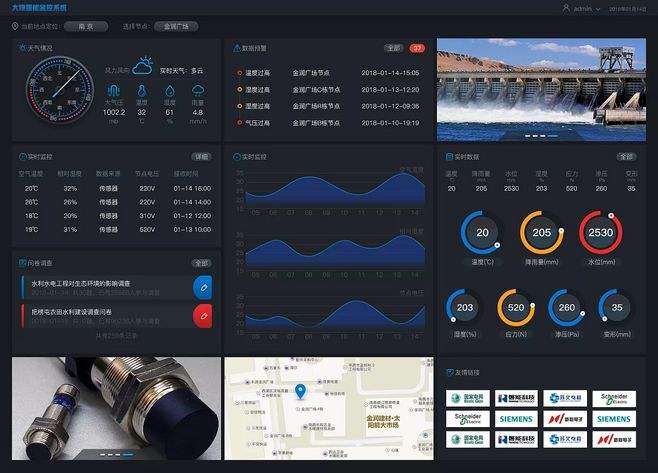
从下图就可以看到不一致的颜色已经被覆盖住了。

用鼠标左键在图像上随便一个位置点击一下,一副修饰完成的图像就展现在你的面前了,如下所示。最后不要忘记保存修饰完成的图片哦!
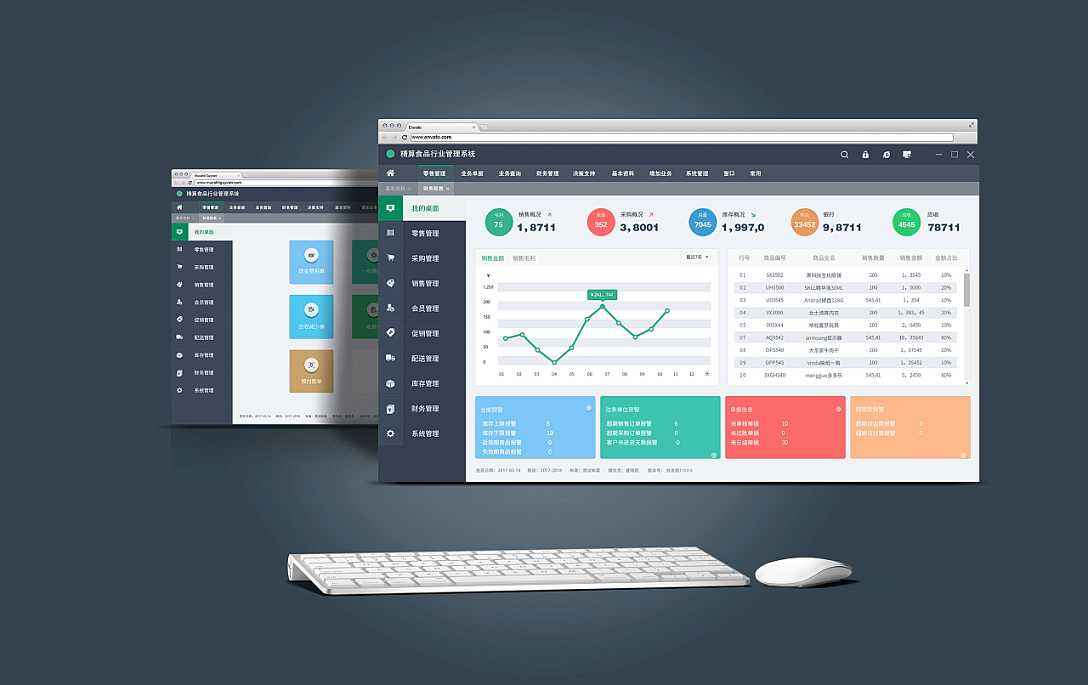
金顺软件园小编推荐:
以上,就是金顺软件园小编给大家带来的picpick怎么去除图片不一致颜色_picpick去除图片不一致颜色教程介绍②全部内容,希望对大家有所帮助!
更多截图软件内容,请进入专题:http://www.jinshun168.com/special/jieturuanjian
编辑:冬天刚发芽